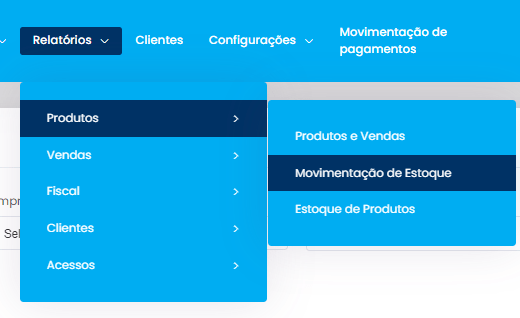No Painel Web, você pode facilmente transferir o cadastro de estoque de uma empresa para outra! Saiba como funciona:
1.Acesse sua conta no painel.velocepos.com.br com usuários com permissões de administrador ou gerente, com exceções de empresas que tenham algum tipo de permissão diferente e especificado, clique no menu Configurações e selecione a opção Transferência de Estoque, como na figura abaixo:
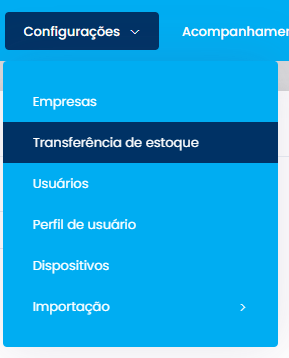
2. A seguir, clique no botão “Novo”, que se encontra no topo da página, à direita:
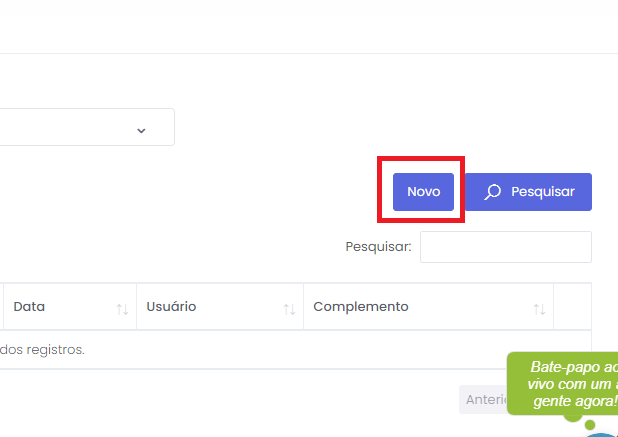
3. Na tela a seguir você deve preencher os campos com os dados para transferência de estoque.
*Empresa destino dos produtos: Escolha para qual empresa os seus estoques cadastrados serão transferidos.
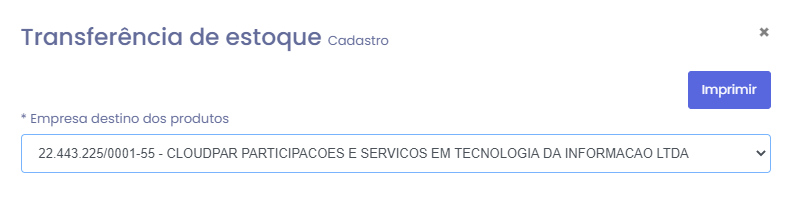
*Empresa origem dos produtos: Selecione a empresa da qual os produtos serão transferidos

*Identificação: Adicione especificações sobre a transferência, como a justificativa para o procedimento

3.1. No final da página, ficarão listadas as informações dos produtos que serão transferidos. Clique no “+” para adicionar os produtos desejados:

A seguir, escolha os produtos, clicando no sinal de + no lado direito do produto:
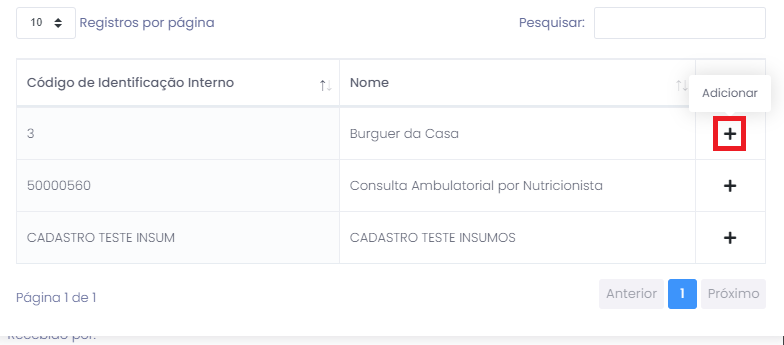
Os produtos selecionados aparecerão desta forma:
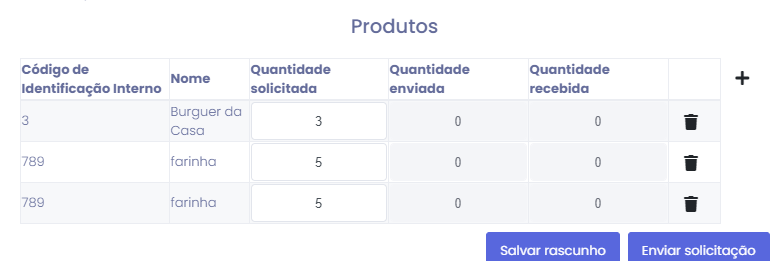
Por fim, clique em Salvar rascunho para salvar as informações adicionadas e em Enviar Solicitação, quando tiver certeza que tudo está preenchido da forma correta.
4. Acompanhe o status da sua solicitação na página de Transferência de Estoque:

5. O usuário que recebeu a solicitação poderá abrir e informar o quantidade de valores que está encaminhando para a empresa solicitante.
6. Após esse processo a solicitação pode ser impressa e encaminhada junto com a mercadoria para que o usuário que receber esses produtos possa realizar a conferência e assinatura do que e quanto foi recebido para cada produto solicitado.
7. Quando o status for “recebido” irá aparecer um botão na listagem para desfazer a transferência, o botão irá aparecer somente se o status for “recebido” e ao clicar nele, irá mostrar ao usuário um modal de confirmação. Quando a resposta do usuário for positiva irá excluir as movimentações criadas em “Movimentação de Estoque” no menu de relatórios.